آموزش ترمینال لینوکس – راهنمای شروع به کار

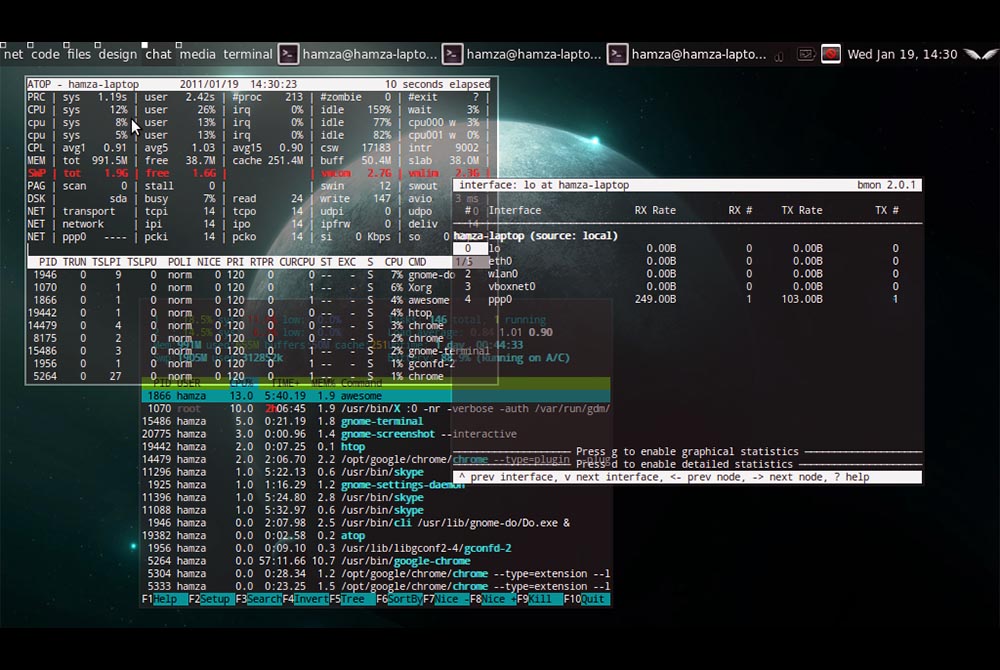
شما چه یک کاربر تازهکار لینوکس باشید و چه مدتی باشد که از این سیستم عامل استفاده میکنید، با مطالعه این مقاله میتوانید روش آغاز به کار با ترمینال لینوکس را بشناسید. توجه کنید که ترمینال چیزی نیست که بخواهید از آن بترسید؛ بلکه یک ابزار قدرتمند با کاربردهای فراوان است.
البته باید اشاره کرد که همه مواردی که برای کار با ترمینال لازم است بدانید را با مطالعه صرفاً یک مقاله یاد نخواهید گرفت. کار عملی با ترمینال برای کسب تجربه در مورد آن ضروری است. امیدواریم این مقاله مقدماتی به شما کمک کند که با مبانی کار آشنا شوید و بتوانید ادامه مراحل یادگیری را طی کنید.
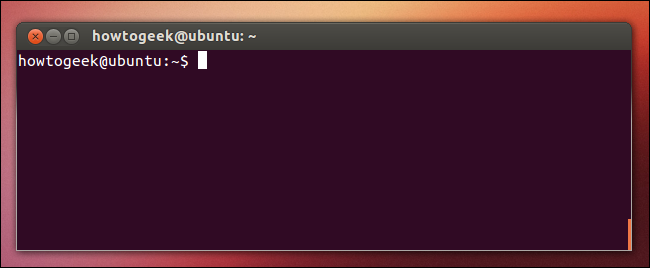
کاربردهای مقدماتی ترمینال لینوکس
یک پنجره ترمینال را از منوی اپلیکیشن لینوکس باز کنید تا پوسته bash ظاهر شود.
پوستههای دیگری نیز روی لینوکس وجود دارند؛ اما اغلب توزیعهای لینوکس به صورت پیشفرض از bash استفاده میکنند.

با وارد کردن نام یک برنامه در «اعلان» (prompt) میتوان آن را اجرا کرد. هر چیزی که در این محیط اجرا شود از اپلیکیشنهای گرافیکی مانند فایرفاکس تا ابزارهای خط فرمان یک برنامه محسوب میشود. bash در عمل چند دستور داخلی برای مدیریت ابتدایی فایل نیز دارد. برخلاف ویندوز لازم نیست همه مسیر یک برنامه را وارد کنید تا بتوانید آن را اجرا کنید. برای نمونه فرض کنید میخواهید مرورگر فایرفاکس را از ترمینال باز کنید. روی ویندوز باید مسیر کامل فایل اجرایی FireFox را وارد کنید؛ اما در لینوکس کافی است دستوری مانند زیر را اجرا کنید:
Firefox
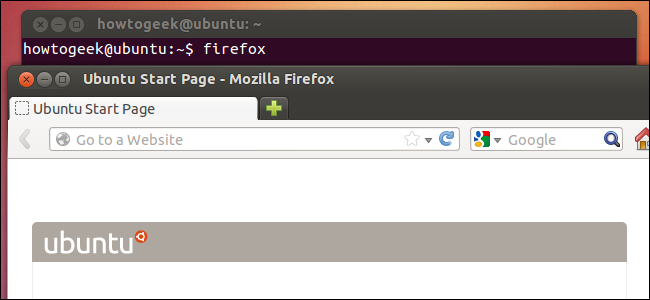
با زدن دکمه enter پس از وارد کردن دستور میتوانید آن را اجرا کنید و دقت کنید که به پسوند exe یا هر چیز دیگری در انتهای نام برنامه نیاز ندارید، چون فایلهای برنامه در لینوکس هیچ پسوندی ندارند.
دستورهای ترمینال میتوانند آرگومان نیز داشته باشند. انواع آرگومانهایی که میتوان استفاده کرد به نوع برنامه وابسته هستند. برای نمونه فایرفاکس آدرسهای وب را به عنوان آرگومان میپذیرد. برای اجرای فایرفاکس و مراجعه به وبسایت فرادرس میتوانید دستور زیر را وارد کنید:
Firefox faradars.org
دستورهای دیگری را نیز میتوان در ترمینال مانند firefox اجرا کرد؛ اما برخی از آنها تنها در ترمینال اجرا میشوند و هیچ نوع پنجره اپلیکیشن گرافیکی را باز نمیکنند.
نصب نرمافزار
یکی از مهمترین کارهایی که از طریق ترمینال صورت میگیرد، نصب نرمافزار است. اپلیکیشنهای مدیریت نرمافزار مانند Ubuntu Software Center به عنوان فرانتاندهای زیبایی برای چند دستور ترمینال محسوب میشوند که در پسزمینه عمل میکنند. به جای کلیک کردن و انتخاب اپلیکیشنها به صورت یک به یک میتوانید آنها را از طریق یک دستور ترمینال نصب کنید. حتی میتوانید چندین اپلیکیشن را با یک دستور واحد نصب کنید.
روی سیستم اوبونتو، دستور مورد نیاز برای نصب یک بسته نرمافزاری جدید به صورت زیر است:
sudo apt-get install packagename
توجه داشته باشید که توزیعهای دیگر، سیستمهای مدیریت بسته خاص خود را دارند.
دستور فوق ممکن است کمی پیچیده به نظر برسد؛ اما دقیقاً همانند دستور Firefox که در بالا آمد عمل میکند. خط فوق sudo را اجرا میکند که پیش از اجرای apt-get با استفاده از مجوزهای حساب کاربری root (مدیر سیستم)، رمز عبور آن را از شما میپرسد. برنامه apt-get آرگومانهای install packagename را میخواند و بستهای با نام packagename را نصب میکند.
با این وجود میتوان چندین بسته را نیز به عنوان آرگومان ذکر کرد. برای نمونه برای نصب مرورگر وب Chromium و پیامرسان آنی Pidgin میتوانید دستور زیر را وارد کنید:
sudo apt-get install chromium-browser pidgin
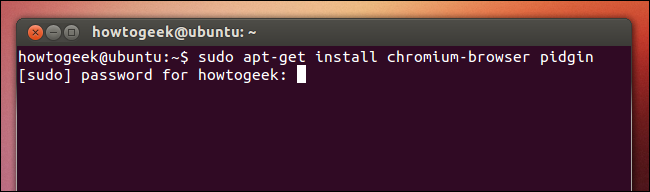
اگر اوبونتو را به تازگی نصب کردهاید و میخواهید همه نرمافزارهای مورد نظر خود را روی آن نصب کنید میتوانید با استفاده از یک دستور منفرد مانند فوق همه این نرمافزارها را نصب کنید. کافی است نام بستههایی که میخواهید نصب کنید را بدانید.
کار با دایرکتوریها و فایلها
«پوسته» (Shell) به صورت پیشفرض در دایرکتوری جاری میگردد؛ مگر این که دایرکتوری دیگری را ذکر کرده باشید. برای نمونه nano یک ویرایشگر متنی سهلالاستفاده برای ترمینال است. دستور nano document1 به nano اعلام میکند که فایلی با نام document1 را از دایرکتوری جاری باز کند. اگر میخواهید سندی را که در دایرکتوری دیگری قرار دارد باز کنید، باید مسیر کامل آن را مثلاً به صورت زیر وارد کنید:
nano /home/chris/Documents/document1
اگر مسیر مورد نظر برای فایل موجود نباشد، nano و (بسیاری از برنامههای دیگر) یک سند خالی جدید در مکان مورد نظر ایجاد کرده و آن را باز میکنند. برای کار با فایلها و دایرکتوریها باید با برخی دستورهای مقدماتی آشنا باشید:
cd
آن علامت ~ در سمت چپ اعلان، نشانگر دایرکتوری خانگی (یعنی مسیر home/you) است که دایرکتوری پیشفرض ترمینال محسوب میشود. برای تغییر دادن اعلان به دایرکتوری دیگر میتوانید از دستور cd استفاده کنید. برای نمونه /cd موجب تغییر به دایرکتوری ریشه (root) و cd Downloads موجب تغییر به دایرکتوری Downloads درون دایرکتوری جاری میشود. توجه داشته باشید که این دستور تنها در صورتی که اکنون در دایرکتوری home باشید، شما را به دایرکتوری Downloads میبرد. اگر در آن دایرکتوری نباشید، میتوانید با استفاده از دستور زیر از هر جایی روی سیستم به دایرکتوری دانلودها بروید:
cd /home/you/Downloads
همچنین دستور ~ cd موجب حرکت به دایرکتوری home و ..cd موجب حرکت به یک سطح بالاتر از دایرکتوریها میشود.
ls
دستور ls همه فایلهایی را که در دایرکتوری جاری قرار دارند فهرست میکند.
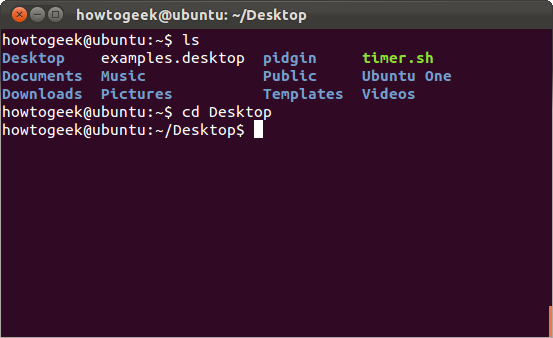
mkdir
دستور mkdir یک دایرکتوری جدید ایجاد میکند. mkdir example میتواند یک دایرکتوری جدید به نام example در دایرکتوری جاری ایجاد کند؛ در حالی که دستور زیر دایرکتوری جدیدی به نام test در دایرکتوری دانلودها ایجاد میکند:
mkdir /home/you/Downloads/test
rm
دستور rm فایلها را حذف میکند. برای نمونه rm example فایلی با نام example را از دایرکتوری جاری حذف میکند و دستور زیر نیز فایلی با نام example را از دایرکتوری Downloads حذف میکند:
m /home/you/Downloads/example
cp
دستور cp یک فایل را از موقعیتی به موقعیت دیگر کپی میکند. برای نمونه دستور زیر فایلی با نام example را از دایرکتوری جاری به دایرکتوری home/you/Downloads/ کپی میکند:
cp example /home/you/Downloads
mv
دستور mv فایلی را از یک موقعیت به موقعیت دیگر جابجا میکند. طرز کار این دستور دقیقاً همانند cp است با این تفاوت که فایل به جای کپی شدن، منتقل میشود. از دستور mv میتوان برای تغییر نام فایلها نیز استفاده کرد. برای نمونه دستور زیر فایل با نام original را از دایرکتوری جاری به فایلی با نام renamed در دایرکتوری جاری منتقل میکند، یعنی در عمل نام آن را تغییر میدهد:
mv original renamed
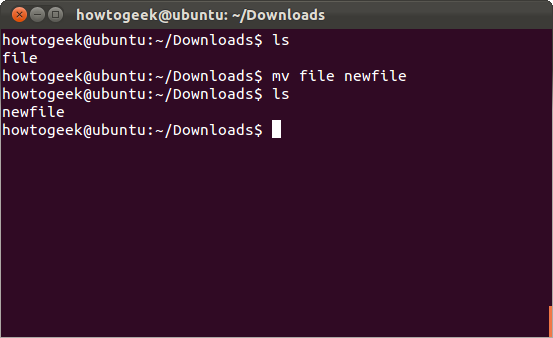
ممکن است فهرست دستورهای فوق که به یکباره ارائه کردیم، تا حدودی سردرگمکننده به نظر برسد؛ اما اینها دستورهای مقدماتی محسوب میشوند که باید برای کار مؤثر با فایلها در ترمینال یاد بگیرید. بنابراین در سیستم فایل با استفاده از دستور cd حرکت کنید و با استفاده از دستور ls فایلها را مشاهده کنید. با استفاده از mkdir دایرکتوریهای جدیدی بسازید و فایلها را با استفاده از دستورهای rm ،cp و mc مدیریت کنید.
تکمیل Tab
امکان تکمیل Tab ترفند بسیار مفیدی محسوب میشود. هنگامی که چیزی مانند نام یک دستور، فایل یا هر نوع آرگومان دیگری را در ترمینال تایپ میکنید، میتوانید با زدن دکمه Tab آنچه را که دارید تایپ میکنید، به طور خودکار تکمیل کنید. برای نمونه اگر firef را در ترمینال تایپ کنید و سپس Tab را بزنید، به طور خودکار کلمه firefox ظاهر میشود. بدین ترتیب مجبور نیستید همه حروف کلمات مورد نظر خود را به صورت کامل وارد کنید، کافی است دکمه Tab را بزنید تا پوسته کار تایپ کردن را به جای شما به پایان ببرد. برای مثال، میتوانید دستور sudo apt-get install pidg را وارد کرده و با استفاده از Tab عبارت pidgin را به صورت خودکار تکمیل کنید.
در موارد زیادی shell نمیداند که شما دقیقاً چه عبارتی را میخواهید وارد کنید، از این رو چند گزینه ارائه میکند. با زدن دکمه Tab برای بار دوم فهرستی از موارد چندگانه را مشاهده میکنید. با ادامه تایپ کردن حروف کلمه مورد نظر تعداد گزینههای ممکن کاهش مییابد و میتوانید با زدن Tab به کار خود ادامه دهید.
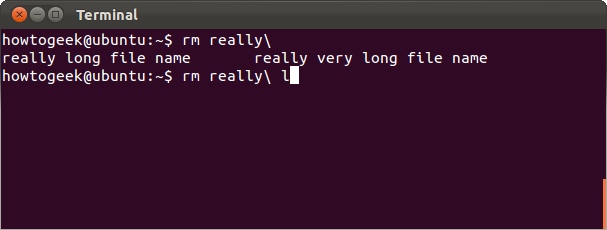
سخن پایانی
بدن ترتیب شما به پایان بردن مطالعه این مقاله، با مبانی کار با ترمینال لینوکس آشنا شدهاید و درک بهتری از طرز کار موارد مختلف دارید. برای یادگیری موارد بیشتر و در نهایت تسلط یافتن بر ترمینال باید موارد بیشتری را مطالعه کنید و البته تمرین را نیز فراموش نکنید.
اگر این مطلب برای شما مفید بوده است، پیشنهاد ما استفاده از آموزشهای زیر است:
- مجموعه آموزشهای لینوکس
- آموزش لینوکس مقدماتی – ساختار داخلی و ترمینال لینوکس
- مجموعه آموزشهای مهارتهای اساسی کامپیوتر
- دستورات محیط ترمینال MAC و Linux
- تقلب نامه (Cheat Sheet) ابزارهای خط فرمان در لینوکس — راهنمای کاربردی
==













سلام خسته نباشید خواستم بپرسم ایا استفاده از ابزار های لینوکس مثل ترموکس است?
چون به تازگی ترموکس را نصب کردم و چیزی در مورد استفاده و کاربرد ابزار ها نمیدانم
سلام شب تون بخیر من یه سوالی از خدمت شما داشتم یک برنامه نویس وقتی یه برنامه هک میسازه دستوراتش هم جداگونه میسازه درسته؟ اگه ساختش به عهده ی خودشه میشه محبت کنید به چه صورتی این کارو انجام میده؟ممنون
سلام تازه کار هستم. قسمت نصب برنامه مثلا کروم در دترمینال باید خود برنامه رو دانلود کنیم بعد دستور نصب وارد کنیم؟ یا با دستور دانلود و نصب میشه؟
خیر – با این دستور خود کروم هم نصب میشه. البته باید ببینید که کروم داخل پکیج های apt هست یا نه، اگه نیست باید دانلودش کنید و نصبش کنید.
سلام من هفده سالمه و کاربر معمولی ویندوز مدتی هست که به لینوکس علاقه مند شدم و این طور که میبینم ترمینال لینوکس از cmd راحت تره و همین طور شنیدم برای کار کردن با لینوکس هم نیازه برای اموزش کامل تر چه اموزش یا سایتی رو بیشنهاد میدید اگه میشه برام ایمیل کنید
برای اموزش هم ممنون
سلام دوست عزیز.
من پیشنهاد میکنم سری به صفحه مجموعه آموزشهای لینوکس فرادرس بزنید. مطمئناً چیزی که به دنبالش هستید را پیدا خواهید کرد.
با تشکر از توجه شما.